Win10怎么修改我的文档路径?win10更改我的文档路径的方法【图解】
时间:2017-04-06 来源:互联网 浏览量:
许多用户会使用【我的文档】将系统中的图片、音乐、视频、文档很好的分配到各个文件夹中,方便管理。当保存的文件越来越多,导致C盘的可用空间逐渐减少,为了防止C盘空间不足的情况,由于win10系统移动我的文档的方法和win7里不一样,今天小编给大家介绍下将【我的文档】路径移动到其他磁盘的方法。
步骤:
1、点击开始菜单,点击【设置】;
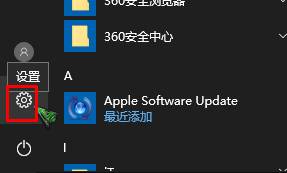
2、在windows 设置 界面点击【系统】;
www.win7999.com

3、在左侧点击【存储】;
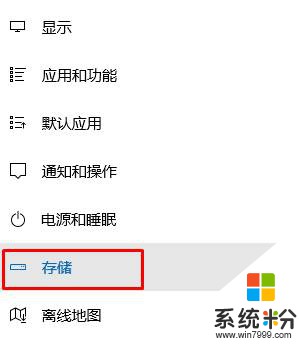
4、在右侧将【新的应用】、【新的文档】、【新的音乐】、【新的照片和视频】、【新的电影和电视】的位置都选择到其他磁盘,点击应用即可,
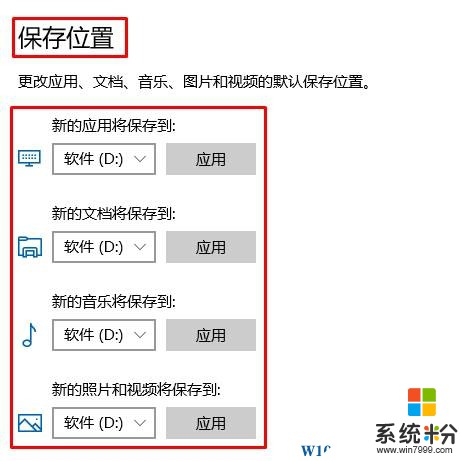
以上就是win10系统修改我的文档路径的方法!
步骤:
1、点击开始菜单,点击【设置】;
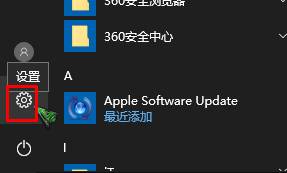
2、在windows 设置 界面点击【系统】;
www.win7999.com

3、在左侧点击【存储】;
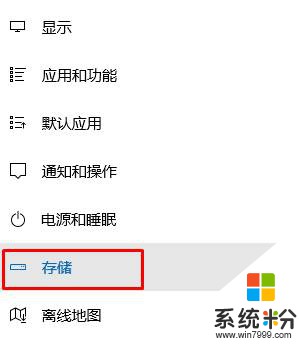
4、在右侧将【新的应用】、【新的文档】、【新的音乐】、【新的照片和视频】、【新的电影和电视】的位置都选择到其他磁盘,点击应用即可,
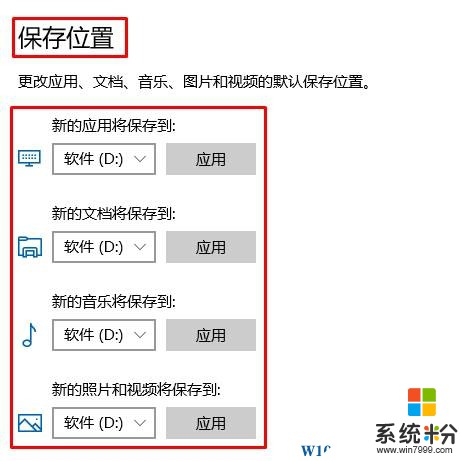
以上就是win10系统修改我的文档路径的方法!
我要分享:
相关教程
- ·Win10如何更改Onedrive路径?win10修改Onedrive路径的方法!
- ·win10快捷文件夹路径怎么更改|win10快捷文件夹路径修改方法
- ·Win10如何更改桌面路径?Win10桌面路径修改方法!
- ·win10怎么更改qq文件保存路径? win10更改qq文件保存路径有哪些方法
- ·win10应用商店默认安装路径怎么修改,win10应用商店安装路径修改方法
- ·win10应用商店安装路径怎么修改【图文】
- ·桌面文件放在d盘 Win10系统电脑怎么将所有桌面文件都保存到D盘
- ·管理员账户怎么登陆 Win10系统如何登录管理员账户
- ·电脑盖上后黑屏不能唤醒怎么办 win10黑屏睡眠后无法唤醒怎么办
- ·电脑上如何查看显卡配置 win10怎么查看电脑显卡配置
win10系统教程推荐
- 1 电脑快捷搜索键是哪个 win10搜索功能的快捷键是什么
- 2 win10系统老是卡死 win10电脑突然卡死怎么办
- 3 w10怎么进入bios界面快捷键 开机按什么键可以进入win10的bios
- 4电脑桌面图标变大怎么恢复正常 WIN10桌面图标突然变大了怎么办
- 5电脑简繁体转换快捷键 Win10自带输入法简繁体切换快捷键修改方法
- 6电脑怎么修复dns Win10 DNS设置异常怎么修复
- 7windows10激活wifi Win10如何连接wifi上网
- 8windows10儿童模式 Win10电脑的儿童模式设置步骤
- 9电脑定时开关机在哪里取消 win10怎么取消定时关机
- 10可以放在电脑桌面的备忘录 win10如何在桌面上放置备忘录
win10系统热门教程
- 1 Win10系统显示器输入不支持怎么解决? Win10系统显示器输入不支持怎么处理?
- 2 win10设置定期修改密码的方法!win10定期更改开机密码!
- 3 Win10 ie11浏览器 服务器正在运行中 是怎么回事呢?
- 4Win10怎么设置麦克风静音?
- 5Win10休眠时间太短该怎么办?修改win10休眠时间的方法!
- 6Win10系统中qq面板上的qq空间和邮箱打不开的解决方法!
- 7Win10周年更新版是直接Windows更新升级好还是全新安装好?
- 8Win10锁屏后怎么解锁?Win10锁屏后解锁方法
- 9win10系统中DHCP未指派致网络连接受限如何解决?
- 10excel2010设置多个文件显示多个窗口的方法
最新win10教程
- 1 桌面文件放在d盘 Win10系统电脑怎么将所有桌面文件都保存到D盘
- 2 管理员账户怎么登陆 Win10系统如何登录管理员账户
- 3 电脑盖上后黑屏不能唤醒怎么办 win10黑屏睡眠后无法唤醒怎么办
- 4电脑上如何查看显卡配置 win10怎么查看电脑显卡配置
- 5电脑的网络在哪里打开 Win10网络发现设置在哪里
- 6怎么卸载电脑上的五笔输入法 Win10怎么关闭五笔输入法
- 7苹果笔记本做了win10系统,怎样恢复原系统 苹果电脑装了windows系统怎么办
- 8电脑快捷搜索键是哪个 win10搜索功能的快捷键是什么
- 9win10 锁屏 壁纸 win10锁屏壁纸设置技巧
- 10win10系统老是卡死 win10电脑突然卡死怎么办
